Hướng dẫn sửa lỗi laptop bị xoay màn hình cực đơn giản
Lỗi màn hình máy tính bị quay ngang, quay dọc, quay 90 độ,... không phải là lỗi hiếm gặp đối với những người dùng thường xuyên sử dụng máy tính, nhưng khi mở máy lên, không ít người cảm thấy bất ngờ và bối rối với một chiếc màn hình khác lạ so với thông thường. Trong bài viết này, sửa chữa laptop Cần Thơ giá rẻ Linh Khôi Luân gửi đến bạn bài hướng dẫn chi tiết cách khắc phục lỗi màn hình laptop bị xoay cực đơn giản.
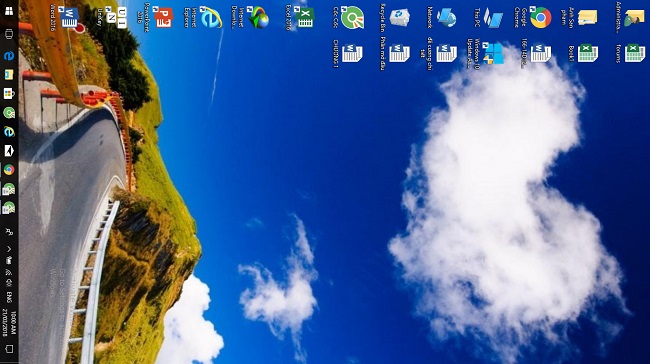
Có thể do vô tính ấn nhầm phải phím nào đó khi đang làm việc với máy tính mà màn hình của bạn bỗng nhiên bị đảo ngược 180 độ hoặc đảo ngang 90 độ hay thanh công cụ bị đảo ngược lên trên. Bạn cũng không cần phải quá lo lắng bởi những gợi ý trong bài viết sau đây sẽ giúp bạn khắc phục nhanh chóng lỗi ngược màn hình máy tính này
1. Lí do laptop bị xoay màn hình
Khi thấy laptop của mình bị xoay ngang, xoay dọc, xoay 90 độ,... thì bạn cũng đừng lo lắng. Đây không phải lỗi hiển thị của máy tính mà là do bạn ấn nhầm tổ hợp phím xoay màn hình hoặc chọn nhầm tính năng xoay màn hình.
2. Hướng dẫn cách khắc phục lỗi laptop bị xoay màn hình
Sửa laptop bị xoay màn hình bằng tính năng Rotation
Khi bị xoay màn hình, bạn có thể sử dụng chuột để khắc phục lỗi, chi tiết như sau:
Nhấn chuột phải vào màn hình Desktop, rồi sau đó chọn Graphics Options > Rotation > Rotate To Normal.
Hoặc bạn cũng có thể nhấn chuột phải vào Desktop, chọn Screen resolution (đối với Windows 7 về trước), hay Display settings (đối với Windows 10).
Khi đó, ở mục Display orientation, chọn kiểu xoay mà bạn muốn:
Landscape: Xoay theo hướng ngang mặc định.
Landscape (flipped): Xoay đảo ngược màn hình.
Portrait: Xoay màn hình sang trái 90 độ.
Portrait (flipped): Xoay màn hình sang phải 90 độ.
Sửa laptop bị xoay màn hình bằng phím tắt (tổ hợp phím)
Ngoài ra, nếu bạn cảm thấy sử dụng chuột gặp khó khăn, thì phím tắt trên bàn phím sẽ là giải pháp tuyệt vời. Các tổ hợp phím sau sẽ giúp bạn xoay màn hình về trạng thái bình thường:
- CTRL + ALT + Mũi tên lên: Xoay màn hình về hướng ngang mặc định.
- CTRL + ALT + Mũi tên xuống: Xoay đảo ngược màn hình.
- CTRL + ALT + Mũi tên bên trái: Xoay màn hình về bên trái góc 90 độ.
- CTRL + ALT + Mũi tên bên phải: Xoay màn hình về bên phải góc 90 độ.
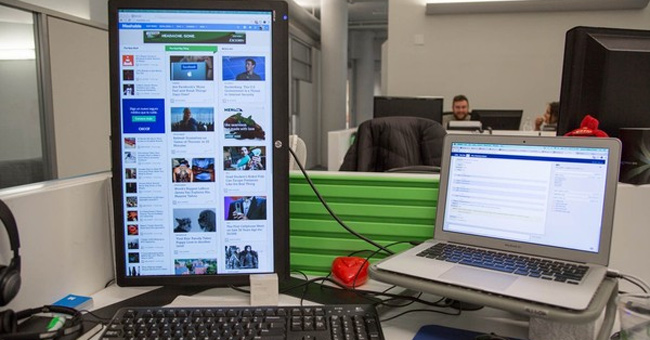
Ngoài ra, với những tùy chọn trong cửa sổ thiết lập màn hình bạn có tùy ý chỉnh màn hình máy tính của mình theo bất cứ vị trí nào mình thích.
3. Mục đích của xoay màn hình. Khi nào nên xoay màn hình
Màn hình dọc sẽ giúp bạn hiển thị nhiều nội dung của trang web hơn, và không phí 2 khoảng trống phía rìa màn hình như khi xoay ngang. Chẳng hạn dùng màn hình dọc để lướt Facebook sẽ hiển thị được nhiều tin hơn mỗi lần cuộn chuột.
Hoặc nếu bạn là lập trình viên, hay thường xuyên soạn thảo văn bản, thì việc màn hình dọc sẽ giúp văn bản được hiển thị nhiều hơn, dễ qua sát hơn và không cần phải cuộn trang quá nhiều lần.
Đối với một số streamer, sử dụng nhiều màn hình cùng lúc, thì màn hình dọc sẽ giúp họ linh hoạt trong thao tác stream hơn, chẳng hạn như đọc bình luận, điều chỉnh kết nối,...
Nguồn: sưu tầm
